다각형
평행사변형 또는 일반 다각형을 스케치하고 편집합니다.
평행사변형 스케치
평행사변형을 스케치합니다.
-
스케치 리본에서 평행사변형 도구를 선택합니다.
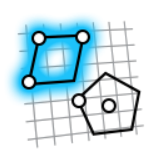
- 면 또는 평면을 스케치 평면으로 선택합니다.
- 스케치 면을 세 번 클릭하여 평행사변형의 세 모서리를 배치합니다.
- 마우스 오른쪽 버튼으로 클릭하고 확인 표시로 이동해서 종료하거나 마우스 오른쪽 버튼을 두 번 클릭하십시오.
평행사변형 편집
위치를 변경하거나, 크기를 조정하거나, 또는 스케치 구속조건을 적용합니다.
- 평형사변형을 두 번 클릭하면 편집 모드로 들어갑니다.
-
평행사변형 편집:
작업 실행 점 재배치 - 점을 드래그하거나
- 점을 선택한 다음, 좌표를 입력하여 위치를 지정합니다.
선 위치 변경 - 선을 선택하고 드래그하거나
- 종단점의 위치를 조정합니다.
선 크기 조정 - 종단점을 드래그하거나
- 선을 선택한 다음 마이크로 대화 상자에 길이를 입력합니다.
스케치 구속조건 적용 스케치 곡선을 마우스 오른쪽 버튼으로 클릭한 다음, 컨텍스트 메뉴에서 스케치 구속조건을 선택합니다. 스케치 곡선을 구축 지오메트리로 변환 스케치 곡선을 마우스 오른쪽 버튼으로 클릭한 다음 컨스트럭션을 선택합니다. 구축 지오메트리는 다른 지오메트리를 정렬하거나 정의하기 위한 참조로 사용됩니다.
- 마우스 오른쪽 버튼으로 클릭하고 확인 표시로 이동해서 종료하거나 마우스 오른쪽 버튼을 두 번 클릭하십시오.
일반 다각형 스케치
일반 다각형을 스케치합니다.
-
스케치 리본에서 일반 다각형 도구를 선택합니다.
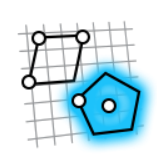
- 면 또는 평면을 스케치 면으로 선택합니다.
- 가이드 바에서 면 수를 선택합니다.
-
가이드 바에서 다각형 정의 모드를 선택합니다.
- 꼭지점 모드: 중심과 꼭지점을 배치하여 다각형을 정의합니다.
- 중간면 모드: 한 면의 중심과 중점을 배치하여 다각형을 정의합니다.
-
가이드 바에서 다음 옵션 중 하나를 선택합니다.
- 원
- 내접원
- 외접원(기본)
- 내접원 및 외접원
- 모델링 창을 한 번 클릭하여 다각형의 중심을 배치합니다.
- 두 번째 클릭하여 한 면 중점의 꼭지점을 배치합니다.
- 마우스 오른쪽 버튼으로 클릭하고 확인 표시로 이동해서 종료하거나 마우스 오른쪽 버튼을 두 번 클릭하십시오.
일반 다각형 편집
위치를 변경하거나, 크기를 조정하거나, 또는 스케치 구속조건을 적용합니다.
- 일반 다각형을 두 번 클릭하면 편집 모드로 들어갑니다.
-
일반 다각형 편집:
작업 실행 스케일 - 면 중 하나를 드래그하거나
- 외접원 또는 내접원을 드래그합니다.
회전 꼭지점 중 하나를 드래그합니다. 평행이동 중심을 드래그합니다. 스케치 구속조건 적용 스케치 곡선을 마우스 오른쪽 버튼으로 클릭한 다음, 컨텍스트 메뉴에서 스케치 구속조건을 선택합니다. 스케치 곡선을 구축 지오메트리로 변환 스케치 곡선을 클릭한 다음, 컨스트럭션을 선택합니다. 구축 지오메트리는 다른 지오메트리를 정렬하거나 정의하기 위한 참조로 사용됩니다.
- 마우스 오른쪽 버튼으로 클릭하고 확인 표시로 이동해서 종료하거나 마우스 오른쪽 버튼을 두 번 클릭하십시오.